読み取った色を加工/調整してコピーする
特定の色を消去したり、色味を調整したりしてコピーします。残量が少なくなったインクの使用を控えるときや、原稿の色味をより正確に再現してコピーするときなどに調整してください。
指定した色だけを消去する(指定色消去)
原稿で使用されている特定の色味を消去してコピーします。
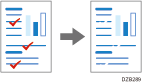
指定した色を別の色に置き換える(カラー変換)
たとえば原稿で青色の箇所を、コピーするときにオレンジ色に置き換えられます。4色までの色を同時に置き換えられます。
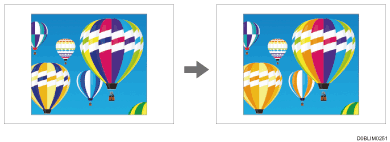
指定した色の色味を調整する(カラー調整)
イエロー、レッド、マゼンタ、ブルー、シアン、グリーンのうち指定した色を、カラーサークルで隣り合う色に近づくように調整します。
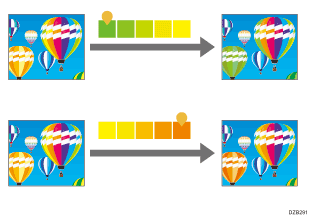
コピー全体の色合いを調整する(カラーバランス調整)
コピー結果が原稿の色合いと比べて赤みがかっている/青みがかっているときは、カラーバランスを変更して仕上がりを調整します。
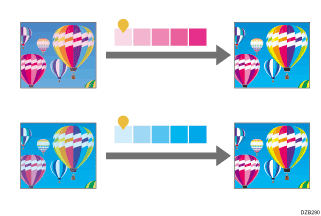
指定した色を消去してコピーする
色指定消去は、カラーモードで[フルカラー]または[単色]を選択したときに有効な機能です。
 ホーム画面で[コピー]を押す。
ホーム画面で[コピー]を押す。
 コピー画面で[フルカラー]または[単色]を選択する。
コピー画面で[フルカラー]または[単色]を選択する。
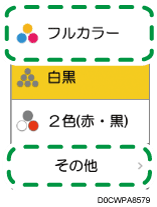
[単色]を選択するときは[その他]を押して色を指定します。
 [指定色消去]を押す。
[指定色消去]を押す。

キーが見つからないときは[カラー]の中から選択します。
 消去する色を選択し、[OK]を押す。
消去する色を選択し、[OK]を押す。
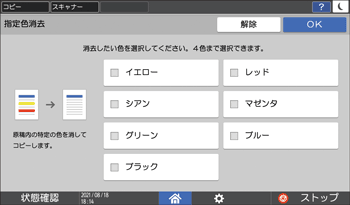
4色まで同時に選択できます。

消去する色を認識するレベルを[カラー幅調整]で調整できます。
指定した色を別の色に置き換えてコピーする
カラー変換は、カラーモードで[フルカラー]を選択したときに有効な機能です。
変換前と変換後の色の組み合わせを登録します。
 ホーム画面で[コピー]を押す。
ホーム画面で[コピー]を押す。
 コピー画面で[フルカラー]を選択する。
コピー画面で[フルカラー]を選択する。
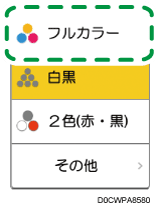
 [カラー変換]を押す。
[カラー変換]を押す。

キーが見つからないときは[カラー]の中から選択します。
 [変換1]を選択する。
[変換1]を選択する。
 変換する色と濃度を設定する。
変換する色と濃度を設定する。
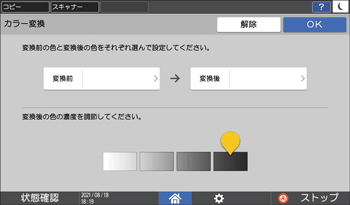
[変換前]を押し、置き換える原稿の色を指定する。
[変換後]を押し、指定した色をどの色に変換するかを指定する。
変換後の濃度を調整し、[OK]を押す。
 ほかの色も変換するときは、[変換2]~[変換4]を押し、色の組み合わせと濃度を設定する。
ほかの色も変換するときは、[変換2]~[変換4]を押し、色の組み合わせと濃度を設定する。
 [OK]を押す。
[OK]を押す。

変換前の色の幅を[カラー幅調整]で5段階に調整できます。カラー幅で[ひろく]を選択すると、レッドを指定したときはマゼンタやオレンジに近い色まで変換します。
指定した色の色味を調整してコピーする
カラー調整は、カラーモードで[フルカラー]を選択したときに有効な機能です。
 ホーム画面で[コピー]を押す。
ホーム画面で[コピー]を押す。
 コピー画面で[フルカラー]を選択する。
コピー画面で[フルカラー]を選択する。
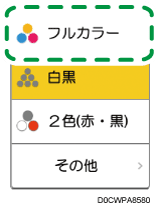
 [カラー調整]を押す。
[カラー調整]を押す。

キーが見つからないときは[カラー]の中から選択します。
 調整する色の
調整する色の![]() を左右にドラッグする。
を左右にドラッグする。
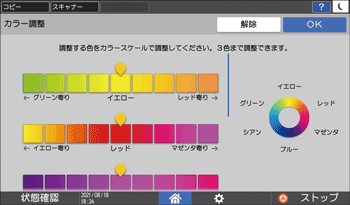
どちらの色に近付けるか、画面の表示を見ながらドラッグして調整します。
3色まで同時に調整できます。
 [OK]を押す。
[OK]を押す。
コピー全体の色合いを調整してコピーする
カラーバランス調整は、カラーモードで[白黒]以外を選択したときに有効な機能です。
 ホーム画面で[コピー]を押す。
ホーム画面で[コピー]を押す。
 コピー画面で[白黒]以外のカラーモードを選択する。
コピー画面で[白黒]以外のカラーモードを選択する。
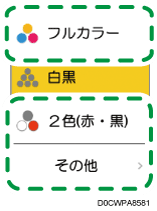
 [カラーバランス調整]を押す。
[カラーバランス調整]を押す。

キーが見つからないときは[カラー]の中から選択します。
 カラーバランスを調整し、[OK]を押す。
カラーバランスを調整し、[OK]を押す。
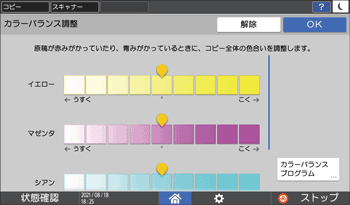
調整する色の![]() を左右にドラッグします。
を左右にドラッグします。
カラーバランスを登録する
カラーバランスを調整したあと[カラーバランスプログラム]を押すと、現在の調整値を登録できます。同じ原稿を再度コピーするときなどに呼び出して使用できます。
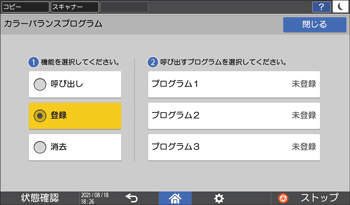
カラーバランスを登録するときは、[登録]を選択し、登録するプログラムのキーを選択します。
登録したカラーバランスを呼び出すには、[呼び出し]を選択し、呼び出すプログラムのキーを選択します。

 原稿をセットする。
原稿をセットする。